So öffnen Sie eine Datei ohne Erweiterung
Sind Sie jemals in das Szenario geraten, in dem Sie eine Datei ohne Erweiterung haben? Wie gehst du vor, es zu öffnen? Eine Möglichkeit ist es so einfach zu erraten und zu versuchen, die Dateierweiterung auf verschiedene Dateitypen zu ändern und zu versuchen, die Datei zu öffnen. Das funktioniert manchmal, wenn jemand Ihnen ein Word-Dokument per E-Mail schickt, aber aus irgendeinem Grund hat die Datei keine Erweiterung. Offensichtlich könnten Sie einfach eine .doc- oder .docx-Erweiterung versuchen, und sie wird sich wahrscheinlich öffnen.
Aber wenn Sie keine Ahnung haben, um welche Art von Datei es sich handelt, ist es eine Zeitverschwendung, eine Reihe verschiedener Erweiterungen auszuprobieren. Darüber hinaus haben Sie möglicherweise nicht das Programm installiert, dass der Dateityp zugeordnet ist, also selbst wenn Sie es auf die richtige geändert haben, möglicherweise noch nicht geöffnet. Wenn die Datei beispielsweise eine PSD-Dateierweiterung hat und Sie versuchen, sie zu öffnen, ohne Photoshop installiert zu haben, können Sie fälschlicherweise feststellen, dass es sich nicht um die richtige Dateierweiterung handelt.

In diesem Artikel zeige ich Ihnen eine schnelle und genauere Möglichkeit, den Dateityp zu bestimmen, den Sie haben können. Um dies zu tun, habe ich ein paar Testdateien erstellt und dann die Dateierweiterungen entfernt. Ich habe ein Word-Dokument, eine PDF-Datei und eine Bilddatei zu Demonstrationszwecken erstellt. Offensichtlich kann Ihre Datei von einem anderen Typ sein, aber die Prozedur wird für jeden Dateityp gleich sein.
Installieren Sie einen HEX-Editor
Ja, ein HEX-Editor mag wahnsinnig geeky und technisch klingen, aber es ist wirklich nicht so schlimm. Es gibt ein Freeware-Programm namens XVI32, das Sie nicht einmal installieren müssen. Sie können es einfach herunterladen und die EXE-Datei ausführen! Hier sehen Sie, wie die Hauptoberfläche aussieht, sobald Sie sie öffnen.
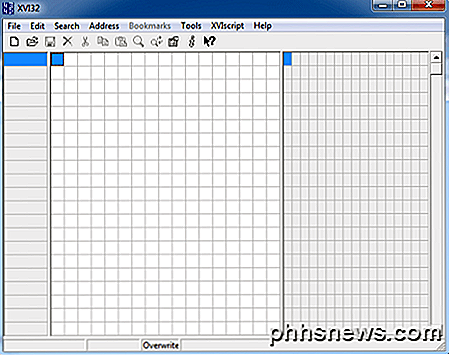
Auf der linken Seite befindet sich der Hex-Viewer und auf der rechten Seite befindet sich der Dateninspektor, der die Hexadezimalwerte in tatsächliche Datenwerte umwandelt. Es ist ziemlich unmöglich, irgendetwas auf der Hex-Seite zu verstehen, also mach dir keine Sorgen. Die meisten Daten auf der Datenseite sind ebenfalls nicht sinnvoll, aber es gibt normalerweise einige wichtige Textabschnitte, die Ihnen sagen, mit welcher Art von Datei Sie arbeiten. In meinem ersten Beispiel habe ich ein Word-Dokument geöffnet, in dem ich die Erweiterung .docx entfernt habe. So sah es in XVI32 aus:
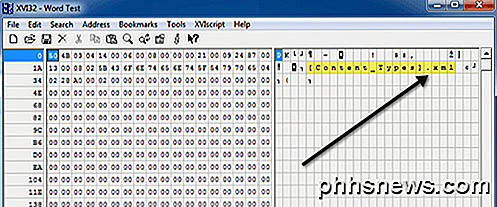
Der erste zu überprüfende Punkt befindet sich ganz oben im Dateninspektor. Wie Sie sehen, können wir .XML sehen, was bedeutet, dass dies eine XML-Datei ist. Aber warte, sagst du, ist das nicht ein Word-Dokument? Technisch gesehen handelt es sich bei allen Word-Dokumenten um XML-Dateien in Office 2010. Der gesamte Inhalt eines Word-Dokuments wird tatsächlich in einer zugrunde liegenden XML-Datei gespeichert, weshalb Sie das dort sehen.
Wenn Sie jedoch im Dateninspektor etwas nach unten scrollen, sehen Sie am Ende eines der Absatzabschnitte Folgendes:
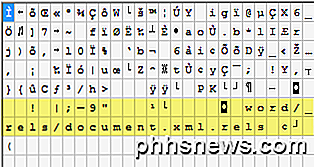
Dort sehen Sie endlich "Word" und "Document", was Ihnen sagt, dass es sich um ein Word-Dokument handelt. Einige Filetypen wie Word-Dokumente sind aufgrund der zugrunde liegenden XML-Struktur etwas schwieriger zu ermitteln, aber Sie müssen nur weiter scrollen und suchen, und Sie werden es herausfinden. Die anderen Dateitypen sind wirklich einfach. Zum Beispiel, was ich bekomme, wenn ich eine PDF-Datei in XVI32 öffne:
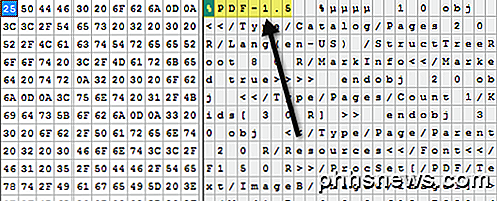
Ganz oben in der ersten Zeile steht PDF, Sie wissen also, dass Sie mit einer PDF-Datei arbeiten. Super einfach! Und so sieht es beim Öffnen einer PNG-Bilddatei aus:
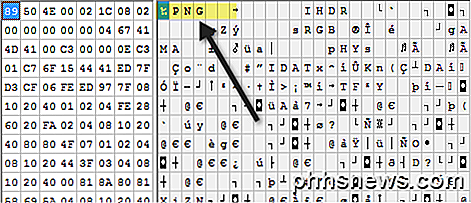
Auch das ist sehr einfach herauszufinden, da PNG ganz oben in der Datei steht. Als letztes Beispiel habe ich auch beschlossen, eine MP3-Datei auszuprobieren, um zu sehen, wie sie aussah. Dieser war etwas härter, aber wenn man sich die Top- und Google-Kombinationen aus drei oder vier Buchstaben ansieht, die zufällig in Großbuchstaben geschrieben sind, wird man es herausfinden.
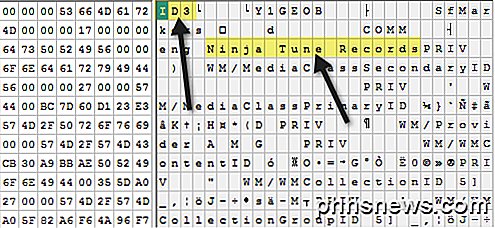
Wie Sie sehen können, erscheint ID3 in der ersten Zeile. Obwohl es nicht MP3 sagt, gibt ID3 einen großen Hinweis, weil ID3 die Metadaten ist, die alle Informationen über eine Musikdatei wie den Künstler, den Titel, das Album, das Jahr usw. speichern. Wenn Sie also ID3 sehen, können Sie es erraten eine MP3-Datei. Sie sehen auch andere Hinweise wie "Ninja Tune Records", was bedeutet, dass es wahrscheinlich eine Audiodatei ist.
Insgesamt finde ich, dass dies ein viel besserer Weg ist, um herauszufinden, wie man eine Datei ohne Dateierweiterung öffnet, anstatt nach dem Zufallsprinzip verschiedene Dateierweiterungen ohne irgendeine Idee auszuprobieren. Wenn Sie immer noch nicht herausfinden können, welche Art von Datei Sie haben, schreiben Sie einen Kommentar und ich werde versuchen zu helfen. Genießen!

Verwenden von CDs, DVDs und Blu-rays auf einem Mac ohne optisches Laufwerk
Das MacBook Air von Apple und viele andere Macs enthalten kein optisches Laufwerk mehr. Sie können jedoch weiterhin CDs, DVDs, Blu-Rays und andere optische Discs auf Ihrem Mac verwenden. Die Tricks hier sind ähnlich wie beim Zugriff auf ein optisches Laufwerk auf einem Windows-Ultrabook oder einem ähnlichen PC, der nicht enthalten ist ein eigenes optisches Laufwerk.

So ordnen Sie ein Netzwerklaufwerk in Windows zu
Das Zuordnen eines Laufwerks in Windows ist eine der wichtigsten Fähigkeiten, die jeder kennen sollte. Ob Sie zu Hause oder im Büro sind, gibt es viele nützliche Gründe, um eine Festplatte zu mappen. Es klingt vielleicht kompliziert, aber es ist wirklich sehr einfach zu machen.Das Zuordnen eines Laufwerks bedeutet, dass Sie permanent auf einen Ordner zugreifen möchten, der sich derzeit auf einem anderen Computer, Server oder Netzwerkspeichergerät befindet. Wind



